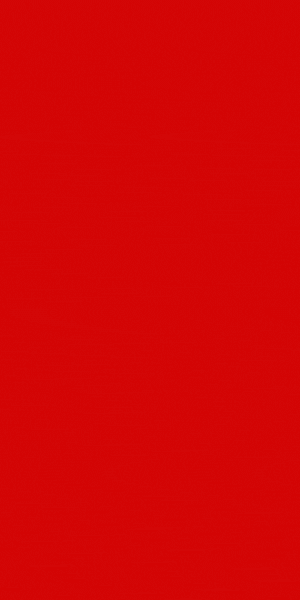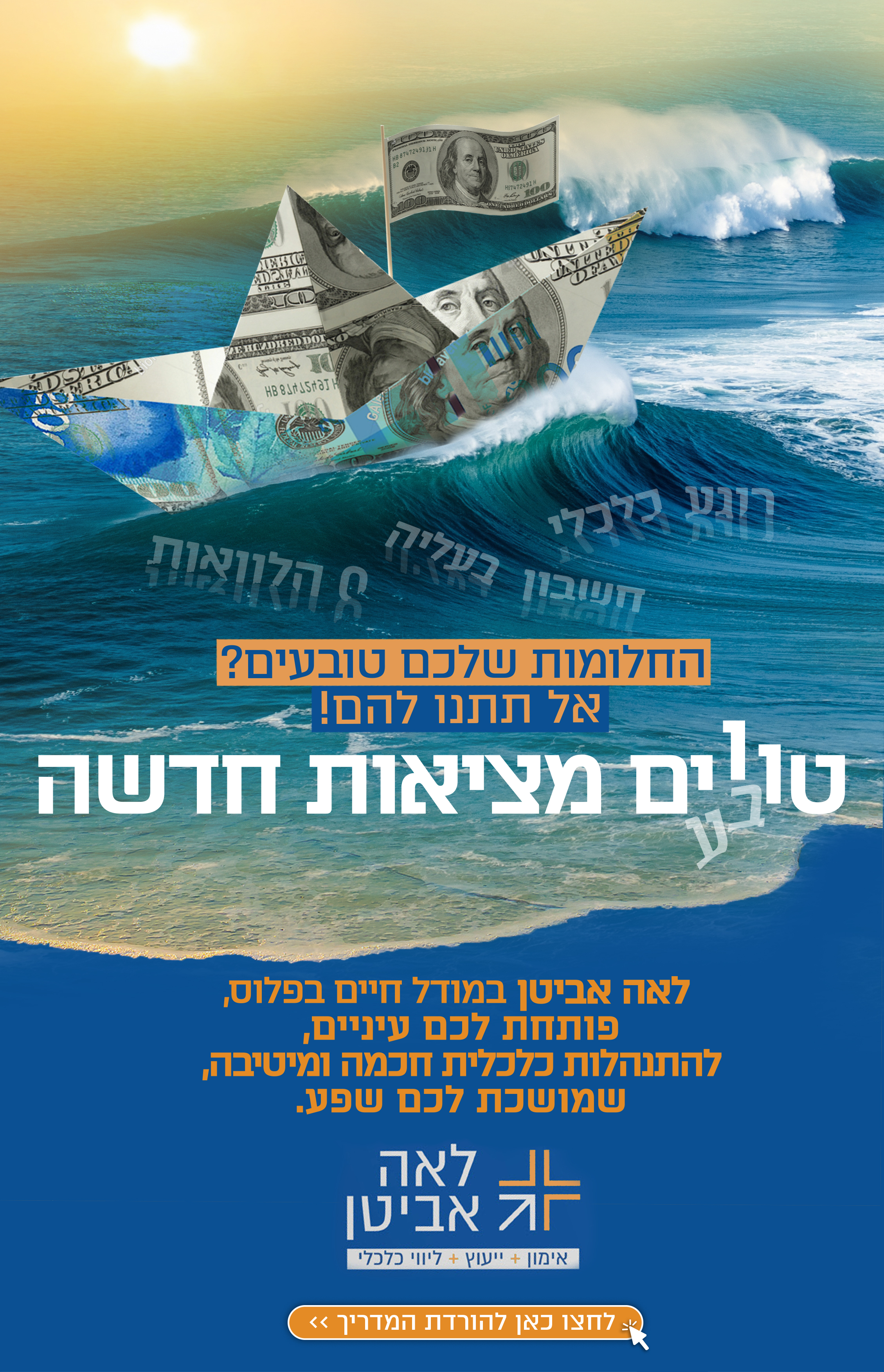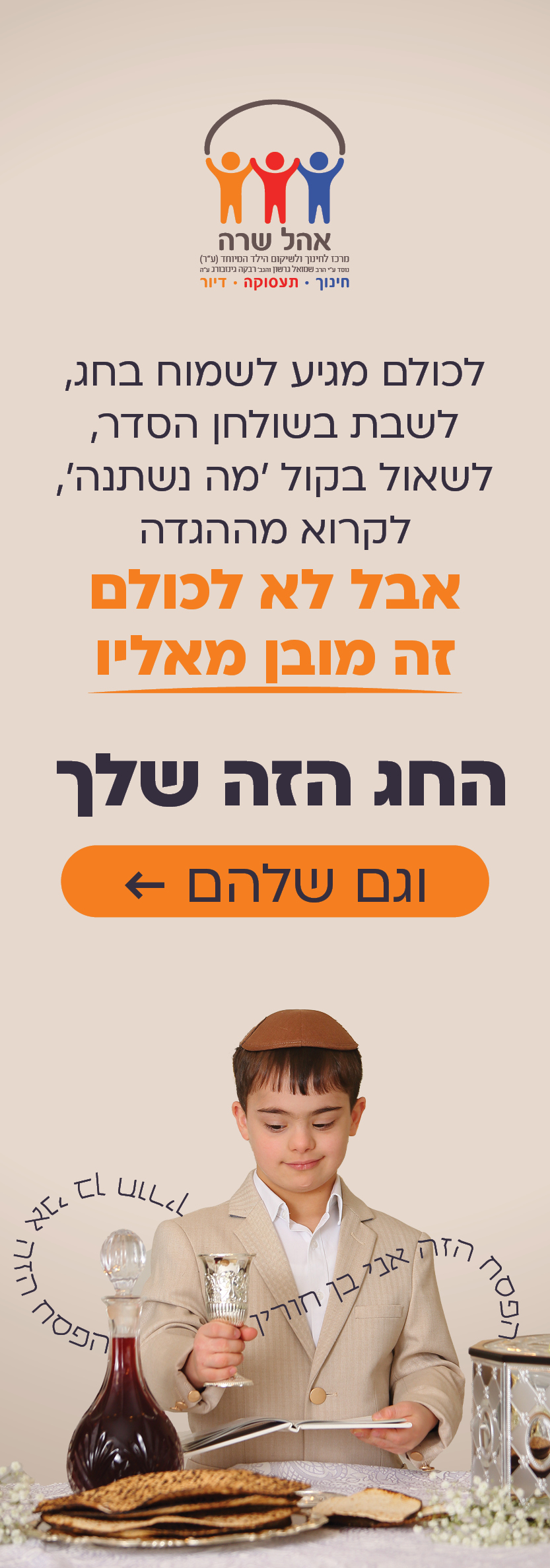מדריך קצר על איך עושים עיפרון בבלנדר (לפחות את ההתחלה)
המדריך מפורט עד כמה שניתן לטובת המתחילים...
דבר ראשון, למי שעדיין לא הוריד את התוכנה, צריך להוריד את התוכנה...
ההתקנה פשוטה ומסתיימת די מהר.
לאחר מכן נפתח את התוכנה ע"י לחיצה על האייקון שלה ונקבל את המסך הבא:

מוחקים את הקוביה (סימון עם לחצן ימני של העכבר ולחיצה על X)
האתגר: ליצור מעבר חלק בין גוף משושה (העיפרון) לחרוט (ה"שפיץ" שלו)
מוסיפים עם Shift+A מעגל (בחירה ב-Mesh ואח"כ Circle)
בתפריט בצד שמאל של המסך (נגיש גם ע"י לחיצה על F6) יש לשנות בשדה Vertices את הערך מ-32 ל-36
הסבר: אנו צריכים לחבר בעצם בין גוף משושה (גוף העיפרון) לחרוט (ה"שפיץ") ולכן בחרנו כפולה של 6
נכנסים למצב עריכה (Edit Mode) ע"י Tab
יש לסובב את העיגול בציר ה-X (לחיצה על R ואז על X ואז לכתוב 90 במקשים האלפנומריים ולאשר עם Enter)
לעבור לתצוגת "צד" (מקש "3" במקשים האלפנומריים) ולבטל את הפרספקטיבה ע"י מקש "5" באלפנומריים
למתוח את העיגול לקבלת צינור בציר ה-Y ע"י לחיצה על E ואז על Y ואז להקליד 3.5.
לחיצה על S ולהקליד "0" כדי לכווץ את כל הנקודות למקום אחד (כדי לקבל חרוט)
לצאת ממצב עריכה (לחיצה נוספת על Tab)
כדי שיהיה נוח לראות מה עושים ללחוץ על Z כדי לעבור לתצוגת "חוטים" (Wireframe)
ללחוץ על כפתור ה-"." במקשים האלפנומריים כדי להגדיל את התצוגה
(ניתן לסובב את התצוגה ע"י החזקת הגלגלת של העכבר לחוצה והזזת העכבר, תוספת של Shift מאפשרת להזיז את התצוגה, הגדלה/הקטנה ע"י סיבוב הגלגלת)
ללחוץ על "1" כדי לעבור לתצוגת "חזית"
להוסיף עוד עיגול אך הפעם לתת לו גודל של 6 במקום 36 (כדי ליצור משושה)
להיכנס למצב עריכה ולסובב גם אותו כמו העיגול הקודם
להגדיל את הרזולוציה של המשושה ע"י לחיצה על W ואז על Subdivide ולהכניס את המספר 5 בשדה Number of Cuts5ש
ללחוץ על A כדי לבטל את הבחירה של כל הנקודות ולבחור ידנית (ע"י הלחצן הימני של העכבר ו-Shift) את כל הקודקודים (ישנם רק 6..)
ללחוץ על S ולכווץ אותם למרכז קצת (כדי שיהיה עגול בצדדים של העיפרון) ב-0.97 (פשוט להקליט את המספר)
ללחוץ על Ctrl ו-"+" במקשים האלפנומריים כדי להרחיב את בחירה לנקודות הסמוכות
להגדיל שוב את הרזולוציה ע"י לחיצה על W ובחירה ב-Subdivide Smooth
לצאת ממצב עריכה (Tab) ולעבור לתצוגת צד (מקש "3" במקשים האלפנומריים)
בתפריט בצד ימין לבחור באייקון של המפתח ברגים (אם לא רואים אותו אפשר לגלול את שורת האייקונים ע"י הגלגלת)
ללחוץ על הכפתור (היחיד) "Add Modifier" כדי להוסיף מודיפייר למשושה
נבחר מהרשימה את המודיפייר "Shrinkwrap" (נמצא בטור האמצעי)
תחת "Target" (איפה שהקוביה הצהובה) ללחוץ עם העכבר השמאלי ולבחור "Circle"
הסבר קצר: אנו רוצים לגרום למשושה "להימרח" על החרוט, שמו של העיגול הראשון (שבינתיים נהיה חרוט" הינו Circle ואנו בוחרים בו כמטרה שעליה "ימרח" המשושה
בתיבה הנפתחת תחת "Mode" יש לבחור ב-"Project" ואז לסמן את ציר ה-Y ולהשאיר את הסימון על Positive (כל השאר לא מסומנים!)
(ניתן לשחק בהגדרות למי שסקרן ןלהזיז עם G את המשושה...)
להוסיף את המודיפייר כקבוע (ללחוץ שם על "Apply")
לבחור את החרוט ולמחוק אותו (עם X)
לבחור את "המשושה" ולהיכנס למצב עריכה
ללחוץ על A פעמיים כדי לבחור את כל הנקודות ואז לעשות Extrude לצד ימין (לחיצה על E ואז Y ואז 3.5)
לחיצה על S והסיפרה 0 כדי לאחד את כל הנקודות
לבחור את כל הנקודות של המשושה המקורי ע"י העכבר הימני בצירוף מקש Alt (שימו לב צריך לסמן על הקו בין שתי נקודות השייכות לאותו מעגל כדי לבחור את המעגל)
ללחוץ שו על E ו-Y והפעם למתוח שמאלה ע"י מינוס 3.5 (להקליד...)
ליישר את הנקודות למעגל... (S ו-Y ו-0)
לבחור שוב את הנקודות של המשושה המקורי (העקום עדיין...) עם Alt וקליק ימני
Ctrl+E ואז לבחור "Mark Sharp"
לשמן את כל הנקודות במודל ע"י לחיצה על A
ללחוץ על Ctrl+N כדי לחשב את הניצבים של המודל כך שיצביעו החוצה (לא רואים את זה במצב נורמלי אבל זה חשוב להמשך)
לצאת ממצב עריכה וללחוץ על Z כדי לחזור למצב תצוגה מלאה (לא Wireframe)
להפוך את תצוגת המודל ל"חלקה" ע"י לחיצה בתפריט בצד שמאל תחת "Shading" על הכפתור Smooth.
להוסיף מודיפייר חדש בשם "EdgeSplit" (נמצא בטור השמאלי)
סיכום כלים:
Scale - S - כלי להגדלה/הקטנה
Rotate - R - סיבוב
Grab - G - הזזה
נעילה לצירים מסויימים (להוסיף X,Y ו-Z בהתאמה)
מקשים אלפנומריים (1,3,7,5 ו"." כדי לנסות את השאר...)
תפריט W
תפריט Ctrl+E (יש גם F וגם V כדי לנסות...)
A לבחירה (גם B וגם C)
Z מצב תצוגה
Ctrl+/- הרחבת בחירה
F6, וקצת על מודיפיירים

זהו, בינתיים!! (החלק הקשה מאחורינו...)

המדריך מפורט עד כמה שניתן לטובת המתחילים...
דבר ראשון, למי שעדיין לא הוריד את התוכנה, צריך להוריד את התוכנה...
ההתקנה פשוטה ומסתיימת די מהר.
לאחר מכן נפתח את התוכנה ע"י לחיצה על האייקון שלה ונקבל את המסך הבא:

מוחקים את הקוביה (סימון עם לחצן ימני של העכבר ולחיצה על X)
האתגר: ליצור מעבר חלק בין גוף משושה (העיפרון) לחרוט (ה"שפיץ" שלו)
מוסיפים עם Shift+A מעגל (בחירה ב-Mesh ואח"כ Circle)
בתפריט בצד שמאל של המסך (נגיש גם ע"י לחיצה על F6) יש לשנות בשדה Vertices את הערך מ-32 ל-36
הסבר: אנו צריכים לחבר בעצם בין גוף משושה (גוף העיפרון) לחרוט (ה"שפיץ") ולכן בחרנו כפולה של 6
נכנסים למצב עריכה (Edit Mode) ע"י Tab
יש לסובב את העיגול בציר ה-X (לחיצה על R ואז על X ואז לכתוב 90 במקשים האלפנומריים ולאשר עם Enter)
לעבור לתצוגת "צד" (מקש "3" במקשים האלפנומריים) ולבטל את הפרספקטיבה ע"י מקש "5" באלפנומריים
למתוח את העיגול לקבלת צינור בציר ה-Y ע"י לחיצה על E ואז על Y ואז להקליד 3.5.
לחיצה על S ולהקליד "0" כדי לכווץ את כל הנקודות למקום אחד (כדי לקבל חרוט)
לצאת ממצב עריכה (לחיצה נוספת על Tab)
כדי שיהיה נוח לראות מה עושים ללחוץ על Z כדי לעבור לתצוגת "חוטים" (Wireframe)
ללחוץ על כפתור ה-"." במקשים האלפנומריים כדי להגדיל את התצוגה
(ניתן לסובב את התצוגה ע"י החזקת הגלגלת של העכבר לחוצה והזזת העכבר, תוספת של Shift מאפשרת להזיז את התצוגה, הגדלה/הקטנה ע"י סיבוב הגלגלת)
ללחוץ על "1" כדי לעבור לתצוגת "חזית"
להוסיף עוד עיגול אך הפעם לתת לו גודל של 6 במקום 36 (כדי ליצור משושה)
להיכנס למצב עריכה ולסובב גם אותו כמו העיגול הקודם
להגדיל את הרזולוציה של המשושה ע"י לחיצה על W ואז על Subdivide ולהכניס את המספר 5 בשדה Number of Cuts5ש
ללחוץ על A כדי לבטל את הבחירה של כל הנקודות ולבחור ידנית (ע"י הלחצן הימני של העכבר ו-Shift) את כל הקודקודים (ישנם רק 6..)
ללחוץ על S ולכווץ אותם למרכז קצת (כדי שיהיה עגול בצדדים של העיפרון) ב-0.97 (פשוט להקליט את המספר)
ללחוץ על Ctrl ו-"+" במקשים האלפנומריים כדי להרחיב את בחירה לנקודות הסמוכות
להגדיל שוב את הרזולוציה ע"י לחיצה על W ובחירה ב-Subdivide Smooth
לצאת ממצב עריכה (Tab) ולעבור לתצוגת צד (מקש "3" במקשים האלפנומריים)
בתפריט בצד ימין לבחור באייקון של המפתח ברגים (אם לא רואים אותו אפשר לגלול את שורת האייקונים ע"י הגלגלת)
ללחוץ על הכפתור (היחיד) "Add Modifier" כדי להוסיף מודיפייר למשושה
נבחר מהרשימה את המודיפייר "Shrinkwrap" (נמצא בטור האמצעי)
תחת "Target" (איפה שהקוביה הצהובה) ללחוץ עם העכבר השמאלי ולבחור "Circle"
הסבר קצר: אנו רוצים לגרום למשושה "להימרח" על החרוט, שמו של העיגול הראשון (שבינתיים נהיה חרוט" הינו Circle ואנו בוחרים בו כמטרה שעליה "ימרח" המשושה
בתיבה הנפתחת תחת "Mode" יש לבחור ב-"Project" ואז לסמן את ציר ה-Y ולהשאיר את הסימון על Positive (כל השאר לא מסומנים!)
(ניתן לשחק בהגדרות למי שסקרן ןלהזיז עם G את המשושה...)
להוסיף את המודיפייר כקבוע (ללחוץ שם על "Apply")
לבחור את החרוט ולמחוק אותו (עם X)
לבחור את "המשושה" ולהיכנס למצב עריכה
ללחוץ על A פעמיים כדי לבחור את כל הנקודות ואז לעשות Extrude לצד ימין (לחיצה על E ואז Y ואז 3.5)
לחיצה על S והסיפרה 0 כדי לאחד את כל הנקודות
לבחור את כל הנקודות של המשושה המקורי ע"י העכבר הימני בצירוף מקש Alt (שימו לב צריך לסמן על הקו בין שתי נקודות השייכות לאותו מעגל כדי לבחור את המעגל)
ללחוץ שו על E ו-Y והפעם למתוח שמאלה ע"י מינוס 3.5 (להקליד...)
ליישר את הנקודות למעגל... (S ו-Y ו-0)
לבחור שוב את הנקודות של המשושה המקורי (העקום עדיין...) עם Alt וקליק ימני
Ctrl+E ואז לבחור "Mark Sharp"
לשמן את כל הנקודות במודל ע"י לחיצה על A
ללחוץ על Ctrl+N כדי לחשב את הניצבים של המודל כך שיצביעו החוצה (לא רואים את זה במצב נורמלי אבל זה חשוב להמשך)
לצאת ממצב עריכה וללחוץ על Z כדי לחזור למצב תצוגה מלאה (לא Wireframe)
להפוך את תצוגת המודל ל"חלקה" ע"י לחיצה בתפריט בצד שמאל תחת "Shading" על הכפתור Smooth.
להוסיף מודיפייר חדש בשם "EdgeSplit" (נמצא בטור השמאלי)
סיכום כלים:
Scale - S - כלי להגדלה/הקטנה
Rotate - R - סיבוב
Grab - G - הזזה
נעילה לצירים מסויימים (להוסיף X,Y ו-Z בהתאמה)
מקשים אלפנומריים (1,3,7,5 ו"." כדי לנסות את השאר...)
תפריט W
תפריט Ctrl+E (יש גם F וגם V כדי לנסות...)
A לבחירה (גם B וגם C)
Z מצב תצוגה
Ctrl+/- הרחבת בחירה
F6, וקצת על מודיפיירים
זהו, בינתיים!! (החלק הקשה מאחורינו...)

 הנושאים החמים
הנושאים החמים
 הנושאים החמים
הנושאים החמים